Мицрософт Теамс телефони добијају апликацију Људи, титлове уживо

Платформа телефона Мицрософт Теамс добила је вишеструке надоградње функција, укључујући апликацију Људи, титлове уживо и интероперабилност Теамс-Скипе.
У неким случајевима, можда ћете желети да заштитите лозинком одређени део своје ОнеНоте бележнице како бисте га држали ван руку оних који не желите да му приступе. Ево како.
ОнеНоте је одличан алат за вођење белешки, али такође може бити и одлична апликација за вођење дневника. У овом случају, иу другим случајевима, можда ћете желети да заштитите лозинком одређени део своје бележнице како бисте га држали ван руку оних који не желите да му приступе. У нашем најновијем водичу, показаћемо вам како можете да заштитите те бележнице лозинком.
Међутим, имајте на уму да ћемо говорити о апликацији ОнеНоте преузетој преко Мицрософт Сторе-а или ваше цењене продавнице апликација. Нећемо се дотицати ОнеНоте 2016, који је и даље ту да остане . И тамо можете лако заштитити одељке лозинком ако желите тако што ћете десним тастером миша кликнути на картицу одељка и изабрати Заштити овај одељак лозинком. Али, ево дубљег погледа како то можете да урадите у модерној апликацији ОнеНоте.
Пре него што уђемо у то како да заштитите одељке лозинком, дотакнућемо се да то мења ваш ток посла. Када је одељак заштићен лозинком, мораћете да унесете лозинку сваки пут да бисте га откључали. Иако је подржан на иОС-у и Андроид-у, ОнеНоте на Виндовс-у и МацОС-у не подржава потврду идентитета отиском прста. То значи да ћете морати да одвојите неколико додатних одељака да бисте унели лозинку у ОнеНоте. Такође, имајте на уму да лозинка не шифрује вашу бележницу као Битлоцкер у оперативном систему Виндовс 10. Она је ту само да отежава приступ другима јер се бележница не може отворити без лозинке. Изгубите лозинку, изгубите свеску. Уз то објашњено, време је да кренемо даље!
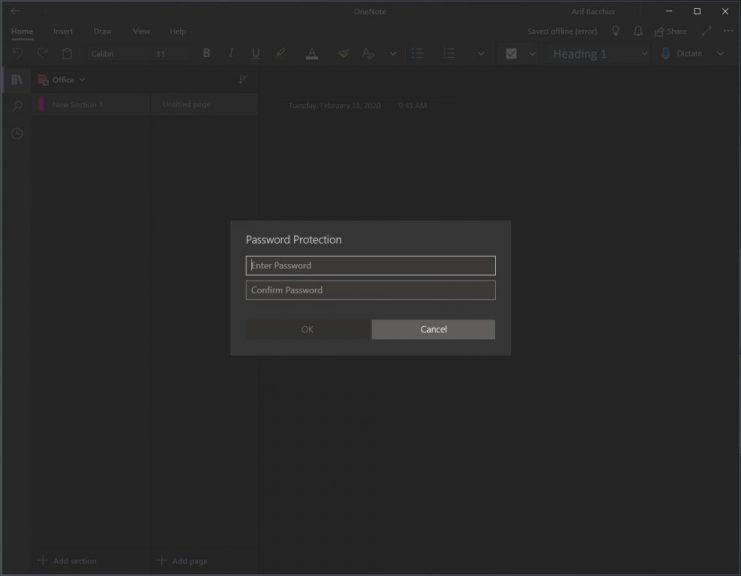
Да бисте лозинком заштитили одељак бележнице у ОнеНоте-у у оперативном систему Виндовс 10, прво ћете морати двапут да кликнете на име бележнице на бочној траци да бисте је отворили. Ово ће затим отворити листу одељака и можете да кликнете десним тастером миша на ону којој је потребна заштита. Када то урадите, потражите опцију која каже Заштита лозинком. Желећете да кликнете на то и изаберете Додај лозинку. Унесите лозинку и кликните на ОК. Ваш одељак за бележницу је сада заштићен!
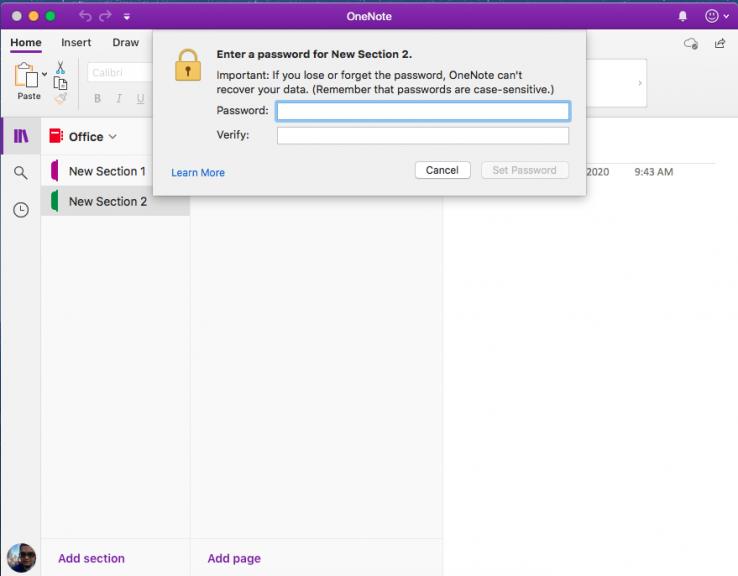
Процес заштите лозинком дела бележнице у ОнеНоте-у на МацОС-у је помало сличан. Уверите се да сте двапут кликнули на име одељка на бочној траци и отворили одељак бележнице у који желите да додате лозинку. Када завршите, кликните десним тастером миша на назив одељка и изаберите Заштита лозинком. Затим ћете желети да изаберете да заштитите овај одељак и унесете своју лозинку и потврдите је.
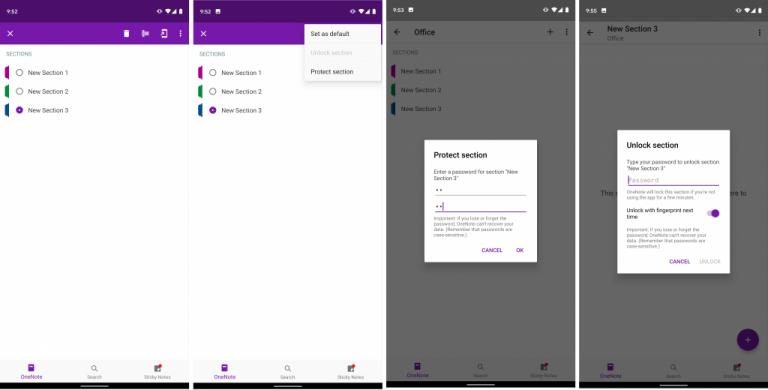
Пошто је Андроид мобилна платформа, заштита лозинком дела бележнице у ОнеНоте-у ће бити другачија. Да бисте то урадили, отворите део бележнице који желите да заштитите. Затим ћете желети да задржите назив одељка све док не видите тачку. Након тога идите у горњи десни угао и кликните на ... мени. Одаберите Заштити одељак и унесите своју лозинку и кликните на ОК. Када завршите, можете поново закључати одељак из ... менија. Приликом следећег откључавања, од вас ће бити затражено да унесете лозинку. Такође можете да проверите прекидач за откључавање отиском прста следећи пут да бисте убрзали процес.
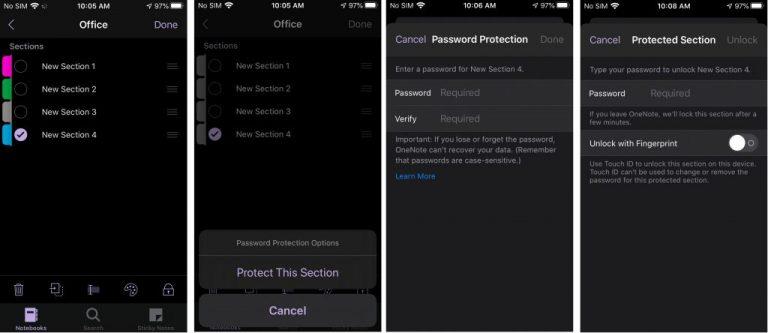
Процес заштите одељка лозинком у ОнеНоте-у на иОС-у је помало сличан Андроид-у, али постоји више икона које ће вам помоћи да разумете процес. За почетак, желећете да изаберете одељак који желите да заштитите. Затим ћете желети да кликнете на икону закључавања у доњем десном углу екрана. Изаберите Заштити овај одељак и унесите своју лозинку. Одељак ће се аутоматски закључати након периода неактивности. Можете откључати тако што ћете га додирнути и унети лозинку. Баш као и на Андроиду, можете откључати отиском прста тако што ћете изабрати опцију први пут када откључате након што унесете лозинку.
Као што смо раније рекли, ОнеНоте је прилично моћан алат. Има подршку за тамни режим , карактеристике слика , па чак и интеграцију у Мицрософт Теамс . ОнеНоте је тема коју смо опширно покрили, па погледајте наш центар вести за више . И слободно нам јавите како ОнеНоте ради за вас тако што ћете нам оставити коментар у одељку испод.
Платформа телефона Мицрософт Теамс добила је вишеструке надоградње функција, укључујући апликацију Људи, титлове уживо и интероперабилност Теамс-Скипе.
Мицрософт Теамс за Андроид сада подржава инлине превод порука како би омогућио комуникацију међу радницима који говоре различите језике.
Мицрософт Формс вам сада омогућава да делите своје дигиталне упитнике или одговоре на анкете са одређеним корисницима или групама у вашој организацији.
Мицрософт Теамс вам сада омогућава да копирате било који постојећи план у Теамс групе или тимове. Платформа за сарадњу је интегрисана са Мицрософт планером.
Мицрософт Планнер је систем управљања задацима у стилу Канбан који је намењен тимовима који су заузети и удаљеним радницима. Планер вам може помоћи да организујете, доделите и пратите задатке
Оффице 2016 додаци вам омогућавају да проширите могућности, функционалност и функције Оффице клијената као што су Ворд, Екцел, ПоверПоинт и Оутлоок помоћу
идите на страницу „Приступ послу или школи“ Виндовс 10 укључује поједностављене опције за останак у вези са пословним или школским налогом на личном уређају.
Ево неких уобичајених проблема са речима и како их можете решити
Можете да додате контакте директно из е-поште, од нуле, из датотеке, Екцел-а и још много тога. У овом водичу добро објасните како то можете учинити.
Да ли сте икада желели да уградите Оффице 365 документ на своју веб локацију? У овом водичу погледајте како то можете учинити
Ево како се можете пријавити за преглед нове Мицрософтове апликације Фамили Сафети на иОС-у и Андроид-у.
Са овим водичем, добро вам показати како можете направити животопис у Мицрософт Ворд-у за неколико минута.
Ближи се време дипломирања, што значи да ће многи ученици ускоро изгубити приступ својим Оффице 365 налозима које им је обезбедила школа. Ако тренутно користите
Ако користите Виндовс 10, вероватно сте приметили обавештење које се повремено појављује у доњој десној страни екрана и тражи од вас да покушате
Мицрософт је раније отворио свој Оффице и Оффице 365 пакет алата за продуктивност ограниченој количини жељних тестера малопре. Са благим
Видео је ефикасан начин за дељење знања када радите на даљину. Проналажење места да видео садржај буде доступан свима којима је потребан може бити више
У овом водичу погледајте како ИТ администратори могу да избришу старе Оффице 365 налоге.
У овом водичу детаљније ћемо погледати наше савете и трикове за ОнеДриве, како можете да управљате својим простором за складиштење и још много тога.
Мицрософт ОнеДриве услуга складиштења у облаку вам омогућава да приступите вашим датотекама где год да се налазите. Компанија заправо одржава два различита, али слична имена
Научите како да промените функцију провере правописа у програму Мицрософт Ворд 2019, 2016 или 365 помоћу овог водича.
Pronađite detaljne korake kako da vratite svoj Instagram nalog nakon što je onemogućen.
Желите да избришете истекле пропуснице и средите Аппле новчаник? Пратите док објашњавам у овом чланку како да уклоните ставке из Аппле новчаника.
Било да сте одрасла или млада особа, можете испробати ове апликације за бојење да бисте ослободили своју креативност и смирили свој ум.
Овај водич вам показује како да решите проблем са вашим Аппле иПхоне или иПад уређајем који приказује погрешну локацију.
Погледајте како можете да омогућите и управљате Не узнемиравај на иПад-у како бисте се могли фокусирати на оно што треба да урадите. Ево корака које треба пратити.
Погледајте различите начине на које можете повећати своју тастатуру на иПад-у без апликације треће стране. Такође погледајте како се тастатура мења са апликацијом.
Да ли се суочавате са грешком иТунес не открива иПхоне или иПад на вашем Виндовс 11 рачунару? Испробајте ове проверене методе да одмах решите проблем!
Осећате да ваш иПад не ради брзо? Не можете да надоградите на најновији иПадОС? Пронађите овде знакове који говоре да морате да надоградите иПад!
Тражите кораке како да укључите аутоматско чување у програму Екцел? Прочитајте овај водич о укључивању аутоматског чувања у Екцел-у на Мац-у, Виндовс 11 и иПад-у.
Погледајте како можете да држите своје лозинке у Мицрософт Едге-у под контролом и спречите прегледач да сачува све будуће лозинке.

























